ТЕХПЛАН
Программа для формирования технического плана
- Общие положения
- Системные требования
- Составление Межевого плана со всеми разделами
- Составление Проекта межевания со всеми разделами
- Составление Карты (плана) объекта землеустройства
- Составление технического плана здания
- Составление Акта обследования
- Составление Схемы расположения земельного участка на кадастровом плане территории
- Инструменты построения вспомогательных точек
- Инструменты построения поэтажного плана
- Импорт координат
- Утилиты
- Утилиты для MapInfo

Составление Технического плана здания
Технический план оформляется на основании Приказа Росреестра от 15.03.2022 N П/0082 "Об установлении формы технического плана, требований к его подготовке и состава содержащихся в нем сведений".
Технический план здания состоит из следующих разделов:
- Исходные данные;
- Сведения о выполненных измерениях и расчетах;
- Описание местоположения здания на земельном участке;
- Характеристики здания;
- Сведения об образуемых частях здания;
- Заключение кадастрового инженера;
- Схема расположения здания на земельном участке;
- Чертеж контура здания.
Кроме этих разделов в технический план включается титульный лист, содержание и документы приложения.
Текстовые шаблоны документов доступны для редактирования и находятся в папке, где установленная программа Техплан. Это файлы с расширением doc, с названием ... _оригинал.doc.
1. Составление Титульного листа, Исходных данных, Сведений о выполненных измерениях и расчетах
Текстовые разделы вместе с титульным листом и содержанием объединены в один пункт меню программы.
При выборе его в процессе работы программы в рабочей папке создается документ Word с именем Техплан здания.doc.
Программа формирует документы выбранного на карте участка. Т.е. для получения текстовых документов необходимо открыть карту (таблицу) Угодья, выбрать необходимый участок и запустить подпрограмму Техплан здания/Текстовая часть программы Техплан.
Дальше задаем рабочий каталог текстовых документов технического плана. По умолчанию название папки будет совпадать с названием поля первой колонки таблицы Угодья. По желанию мы можем изменить название каталога.
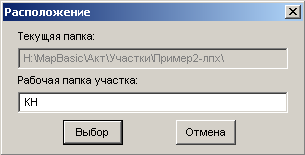
В начале в окне «Вид технического плана» выбираем вид кадастровых работ.
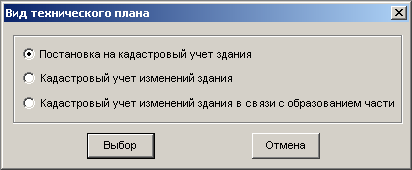
Следующим шагом в окне «Параметры технического плана» заносим (редактируем) общие данные технического плана. Начальные значения в этом окне заносятся из файла Техплан.ini. (см. п.1.13). Здесь обязательным является заполнение полей кадастрового инженера. Остальные значения можно заполнить уже в сформированном текстовом файле.
Значения параметров сохраняются в текстовых файлах с расширением тп. Сохраняются они при нажатии на кнопку С и указании имени файла значений и загружаются при нажатии на кнопку О (с выбором имени файла).
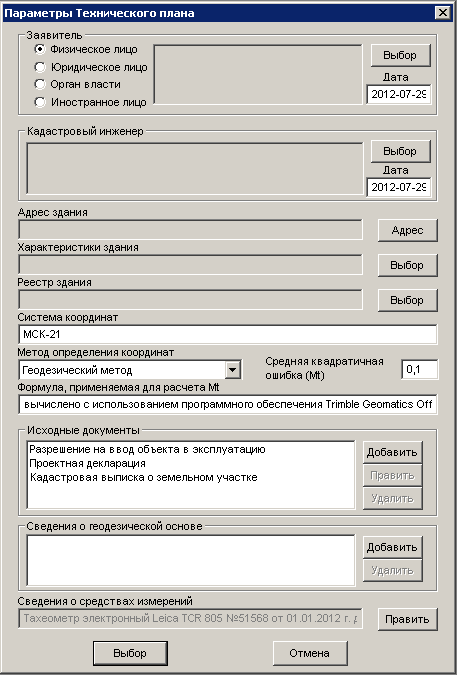
Выбор и заполнение данных о заявителе осуществляется при нажатии на кнопку Выбор. В зависимости от выбранной нами радиокнопки появляются окно Физическое лицо, Организация и Орган власти или иностранное юридическое лицо. Обязательным условием является заполнения названия.
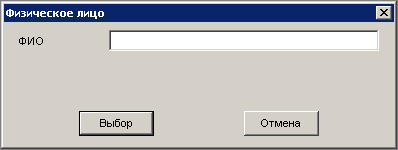
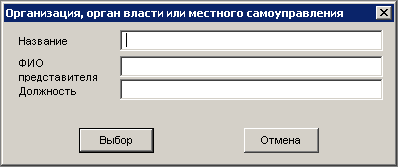

Данные кадастрового инженера заносятся в окне «Кадастровый инженер» при нажатии на кнопку Выбор (начальные значения берутся из файла настроек Реестр.ini).
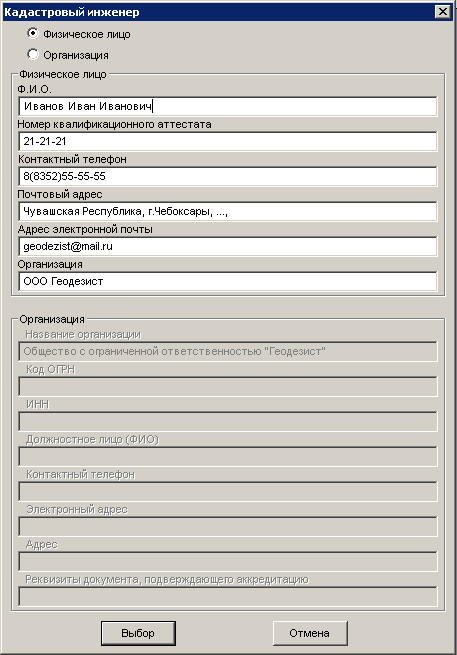
Здесь указываем кто является кадастровым инженером: физическое лицо или организация, еще имеющая право (аккредитацию) выполнять кадастровые работы.
Ввод адреса здания происходит при нажатии на кнопку Адрес. Для правильного заполнения кодов, названия, адресных сокращений необходимо воспользоваться единым Классификатором адресов России (КЛАДР).
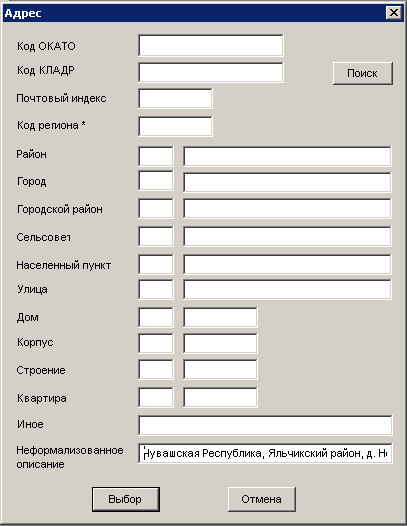
Если раньше достаточно было адрес (местоположение) участка указать в поле неформализованное описание адреса, то сейчас по новым требованиям-рекомендациям кадастровой палаты необходимо заполнить полной описание адресной единицы по КЛАДРу. Для работы с базами КЛАДРа вам необходимо скачать их из интернета и разместить в папке программы Техплан. До работы с ними базы (файлы dbf) должны быть зарегистрированы в MapInfo (с кодовой страницей 437). Если вы поместили базы в другое место, то необходимо будет указать их месторасположение. Поиск кодов и других данных из КЛАДРа осуществляется по кнопке Поиск.
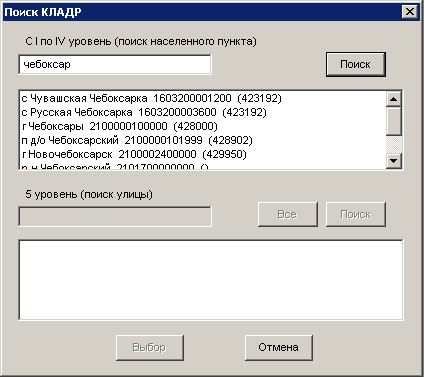
Сначала ищем адресную единицу с I по IV уровня. При нахождении и выборе ее, осуществляем поиск (выбор) на V уровне.
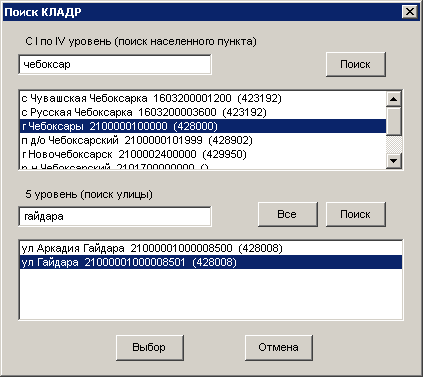
И при нажатии на кнопку Выбор найденные значения помещаются в основное окно адреса.
В случае если у нас нет данных о населенном пункте, при поиске в КЛАДРе мы может ограничиться выбором только административной единицей – муниципальным районом, выбрав его в списке (с I по IV уровень) и нажав на кнопку Выбор. Данные кодов ОКАТО и КЛАДР будут соответствовать району.
Рекомендуемые данные о сельском поселении можно ввести только в неформализованное описание адреса. Все сокращения вводимые от руки должны соответствовать значениям из классификатора.
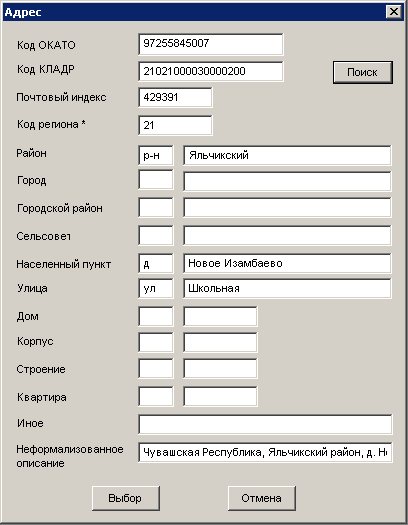
Далее заполняем окно «Характеристика здания».

Обязательно водим или год завершения строительства и год ввода объекта в эксплуатацию.
Потом заполняем окно «Реестр здания»
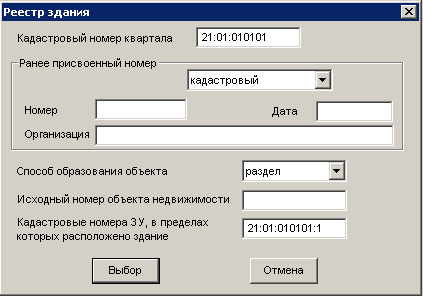
Также редактируем (добавляем) данные в окнах Исходные документы и Сведения о геодезической основе. При необходимости редактируем Сведения о средствах измерения (начальные значения берутся из файла настроек Реестр.ini).
В результате запускается программа Microsoft Word и в нем создается документ, включающий все текстовые разделы технического плана здания.
2. Формирование схемы расположения здания на земельном участке.
Программа формирует схему выбранного на карте объекта. Т.е. для получения схемы необходимо открыть карту (таблицу) Угодья, выбрать необходимый участок и запустить подпрограмму Техплан здания/Схема программы Техплан.
Дальше задаем рабочий каталог схемы расположения здания на земельном участке. По умолчанию название папки будет совпадать с названием поля первой колонки таблицы Угодья. По желанию мы можем изменить название каталога.
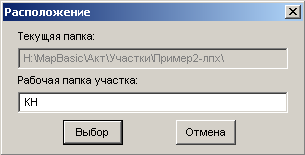
Далее определяем параметры схемы. Это размеры и положение листа схемы.
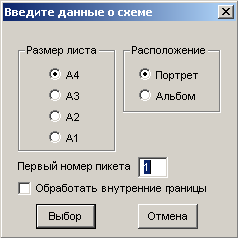
Следующим шагом указываем расположение таблицы участков. Если говорим Отмена, то граница участка не будет показана на карте схемы.
В результате формируется схема расположения здания на земельном участке на которой показаны граница здания и участка (ов). При необходимости подгружаем к карте дополнительные картматериалы.
В процессе работы программы создается папка с именем номера участка (если мы не меняли название каталога в окне «Расположение»), в которой будет располагаться схема расположения земельного участка (подкаталог Схема расположения здания) в виде рабочего набора (файл Схема.wor). Если мы редактируем схему, то перезаписываем рабочий набор. После всех изменений делаем растровую копию схемы. Сделать это можно двумя путями: экспортом окна отчета в растр (Файл/Экспорт окна) или печать отчета на pdf принтер с сохранением в jpg. Растровый файл понадобится для электронной версии технического плана.
3.Формирование схемы геодезических построений.
Программа формирует схему выбранного на карте участка. Т.е. для получения схемы необходимо открыть карту (таблицу) Угодья, выбрать необходимый участок и запустить подпрограмму Техплан здания/Схема геодезических построений программы Техплан.
В процессе работы программы создается папка с именем номера участка (если мы не меняли название каталога в окне <Расположение схемы>), в которой будет располагаться схема геодезических построений (подкаталог Схема геодезических построений) в виде рабочего набора (файл Схема.wor).
После получения отчета дорисовываем в окне карты в слое Пикеты точки съемочной обоснования и точки с которых производилась съемка здания. В случае проложения тахеометрического хода рисуем схему хода (ходов). От заложенных точек рисуем направления измерений на углы замеренного здания.

Если мы редактируем схему, то перезаписываем рабочий набор. После всех изменений делаем растровую копию схемы. Сделать это можно двумя путями: экспортом окна отчета в растр (Файл/Экспорт окна) или печать отчета на pdf принтер с сохранением в jpg.
4. Формирование чертежа контура здания.
Программа формирует чертеж выбранного на карте участка. Т.е. для получения чертежа необходимо открыть карту (таблицу) Угодья, выбрать необходимый участок и запустить подпрограмму Техплан здания/Чертеж программы Техплан. В случае если участок еще не создан (отсутствует на карте) его необходимо создать (см. п.1.5).
Дальше задаем рабочий каталог чертежа технического плана. По умолчанию название папки будет совпадать с названием поля первой колонки таблицы Угодья. По желанию мы можем изменить название каталога.
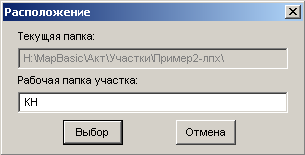
Следующим шагом задаем параметры чертежа. Это масштаб плана, размеры и положение листа чертежа.
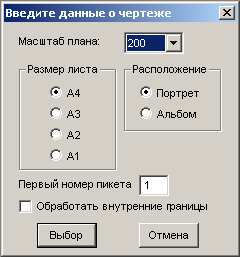
В процессе работы программы создается папка с именем номера здания (если мы не меняли название каталога), в котором будет располагаться чертеж контура здания (подкаталог \Чертеж) в виде рабочего набора (файл Чертеж.wor). Если мы редактируем схему, то перезаписываем рабочий набор. После всех изменений делаем растровую копию схемы. Сделать это можно двумя путями: экспортом окна отчета в растр (Файл/Экспорт окна) или печать отчета на pdf принтер с сохранением в jpg.
5. Формирование xml-файла.
Программа формирует xml файл межевого плана на основании 2 версии XML-схемы, актуальной на данный момент.
Программа формирует xml-файла выбранного на карте участка. Т.е. для получения xml-файла необходимо открыть карту (таблицу) Угодья, выбрать необходимый объект и запустить подпрограмму Техплан здания /Экспорт в xml программы Техплан.
В начале в окне «Вид технического плана» выбираем вид кадастровых работ.
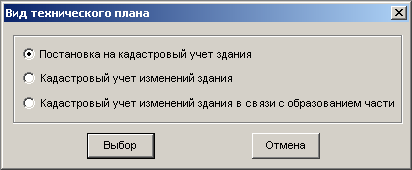
Следующим шагом в окне «Параметры Технического плана» заносим значения всех предлагаемых полей. Если при формировании текстовой части технического плана заполнение всех полей было не обязательным, то для корректного формирования xml файла обязательно заполнение всех полей.
Значения параметров сохраняются в текстовых файлах с расширением тп. Сохраняются они при нажатии на кнопку С и указании имени файла значений и загружаются при нажатии на кнопку О (с выбором имени файла).
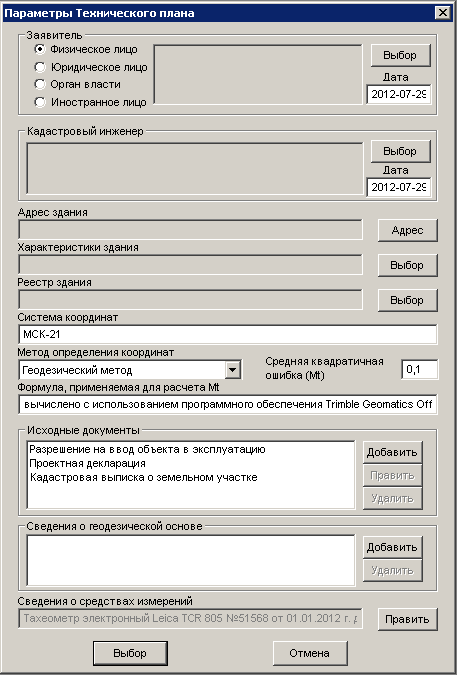
Выбор и заполнение данных о заявителе осуществляется при нажатии на кнопку Выбор. В зависимости от выбранной нами радиокнопки появляются окно Физическое лицо, Организация и Орган власти или иностранное юридическое лицо. Обязательным условием является заполнения названия.
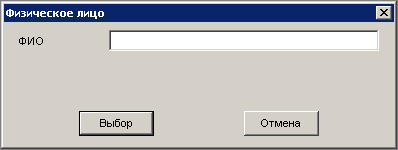
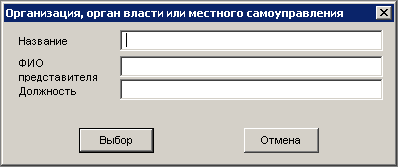

Данные кадастрового инженера заносятся в окне «Кадастровый инженер» при нажатии на кнопку Выбор (начальные значения берутся из файла настроек Реестр.ini).
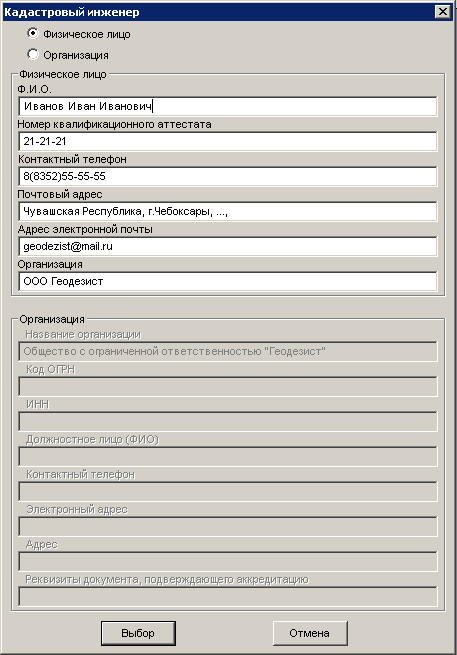
Здесь указываем кто является кадастровым инженером: физическое лицо или организация, еще имеющая право (аккредитацию) выполнять кадастровые работы.
Ввод адреса здания происходит при нажатии на кнопку Адрес. Для правильного заполнения кодов, названия, адресных сокращений необходимо воспользоваться единым Классификатором адресов России (КЛАДР).
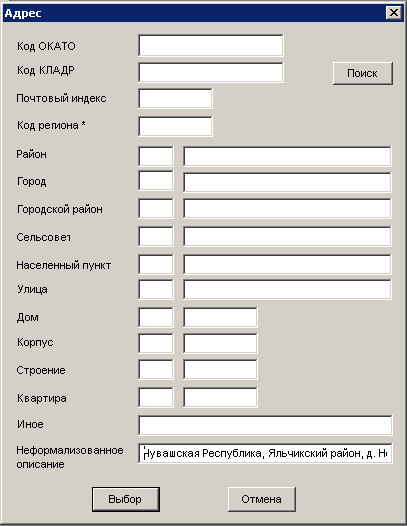
Если раньше достаточно было адрес (местоположение) участка указать в поле неформализованное описание адреса, то сейчас по новым требованиям-рекомендациям кадастровой палаты необходимо заполнить полной описание адресной единицы по КЛАДРу. Для работы с базами КЛАДРа вам необходимо скачать их из интернета и разместить в папке программы Техплан. До работы с ними базы (файлы dbf) должны быть зарегистрированы в MapInfo (с кодовой страницей 437). Если вы поместили базы в другое место, то необходимо будет указать их месторасположение. Поиск кодов и других данных из КЛАДРа осуществляется по кнопке Поиск.
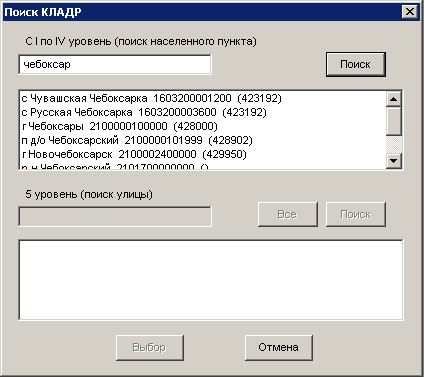
Сначала ищем адресную единицу с I по IV уровня. При нахождении и выборе ее, осуществляем поиск (выбор) на V уровне.
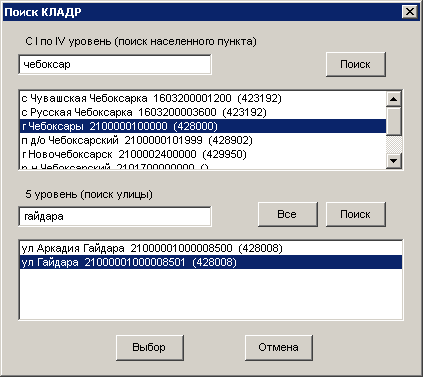
И при нажатии на кнопку Выбор найденные значения помещаются в основное окно адреса.
В случае если у нас нет данных о населенном пункте, при поиске в КЛАДРе мы может ограничиться выбором только административной единицей – муниципальным районом, выбрав его в списке (с I по IV уровень) и нажав на кнопку Выбор. Данные кодов ОКАТО и КЛАДР будут соответствовать району.
Рекомендуемые данные о сельском поселении можно ввести только в неформализованное описание адреса. Все сокращения вводимые от руки должны соответствовать значениям из классификатора.
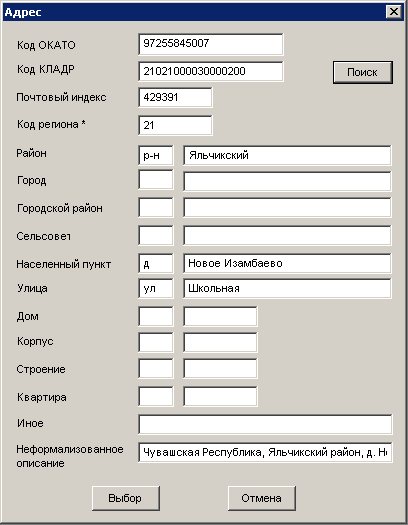
Далее заполняем окно «Характеристика здания».

Обязательно водим или год завершения строительства и год ввода объекта в эксплуатацию.
Потом заполняем окно «Реестр здания»
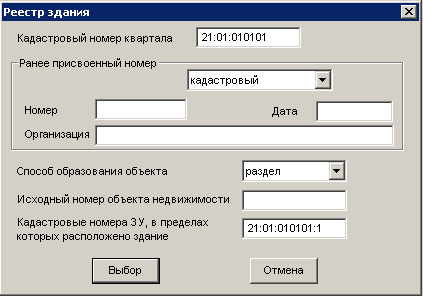
Также редактируем (добавляем) данные в окнах Исходные документы и Сведения о геодезической основе. При необходимости редактируем Сведения о средствах измерения (начальные значения берутся из файла настроек Реестр.ini).
Следующим шагом последовательно выбираем растровые копии схемы геодезических построений, схемы расположения здания (сооружения, объекта незавершенного строительства) на земельном участке и чертеж контура (все в формате jpg). Для чертежа дополнительно указываем масштаб чертежа. Если мы прикладываем к электронной версии документы, то отсканированные страницы также подгружаем последовательно, заполняя реквизиты документа (номер, дата).
В процессе работы программы создается папка с именем участка (если мы не меняли название каталога в окне «Расположение»), в которой будет находится файл межевого плана в формате xml. Имя файла начинается на GUOKS_ … xml. Растровые копии будут находится во вновь созданной папке с названием уникального идентификатора xml файла.
Еще раз напомню, что при подготовке xml файл будьте внимательны при заполнении полей. Некоторые поля должны быть введены обязательно. В крайнем случае вы можете посмотреть и отредактировать готовый xml-файл в простом текстовом редакторе (Блокнот).
Технический план в электронной форме на электронном носителе представляет собой архивный файл с расширением .zip, содержащий:
1) один файл в формате XML;
2) приложенные файлы с образами:
разделов графической части технического плана–файлами цветного изображения формата jpg либо dwg, созданными с разрешением от 150 до 250 dpi:
- схема расположения объекта на земельном участке (для технического плана здания, сооружения, объекта незавершенного строительства);
- чертеж контура объекта (для технического плана здания, сооружения, объекта незавершенного строительства);
- план этажа (для технического плана помещения);
копий документов, включенных в Приложение технического плана - файлами черно-белого (монохромного) изображения формата многостраничный tif (tiff), созданный с разрешением от 150 до 250 dpi., за исключением приложения «Чертеж» технического плана помещения, который должен быть представлен файлом jpg цветного изображения.
Для отправки файла в Ресреестр, необходимо подписать его цифровой подписью (к примеру в программе Крипто АРМ).

